Entonces, tal vez te hayas casado recientemente o finalmente les estés dando a los niños sus propias cuentas de ID de Apple, y ha llegado el momento de configurar Family Sharing. Family Sharing de Apple permite que un máximo de seis personas de tu familia (incluido tú) compartan las compras de iTunes, iBooks y App Store de los demás sin compartir cuentas.
Como padres, ¡incluso pueden aprobar los gastos de sus hijos directamente desde sus propios iDevices! Y Compartir en familia les permite compartir fotos, su calendario familiar e incluso su ubicación con Find My iPhone para mantener a todos conectados.
Lo mejor de todo es que Family Sharing te permite compartir música, películas, programas de TV, libros y aplicaciones elegibles de iTunes, iBooks y App Store para que solo tengas que comprar UNA VEZ.
Contenido
-
Consejos rápidos
- Artículos relacionados
- Problemas en el paraíso para compartir en familia
-
Cómo corregir el error de Family Sharing Redownload No Available
- Haga coincidir los ID de Apple para los servicios
- Cerrar sesión en la cuenta de iTunes y App Store
- Redescarga no disponible para planes para compartir en familia: consejos y trucos adicionales
-
Póngase en contacto con el soporte de Apple
- Artículos Relacionados:
Consejos rápidos 
Siga estos consejos rápidos para que su dispositivo descargue aplicaciones y compras compartidas con la familia
- Verifique que la cuenta de iCloud y iTunes del dispositivo tengan la misma ID de Apple y el mismo correo electrónico
- Encender Compra compartida para todos los miembros de la familia
- Quitar a un miembro de la familia del uso compartido familiar y volver a invitarlo
Artículos relacionados
- Use el tiempo de pantalla con su cuenta de Family Sharing
- Configurar Compartir en casa y Compartir en familia con el nuevo Apple TV
- Cómo configurar y usar Compartir en familia
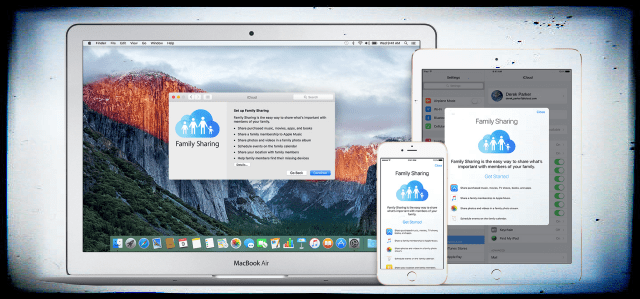
Problemas en el paraíso para compartir en familia
Recientemente, mi familia ha tenido algunos problemas con Family Sharing. Específicamente, acabamos de comprar nuestro adolescente recién creado (sí. 13 años, ¡Dios mío!) Un nuevo iPhone XR para su cumpleaños.
Dado que este es su primer iPhone, no lo restauramos desde una copia de seguridad.
Pero cuando comenzamos a descargar e instalar aplicaciones a través de la tienda de aplicaciones, todo comenzó sin problemas, pero después de instalar una docena de aplicaciones diferentes, recibimos el siguiente mensaje de error:
"Redescarga no disponible con este ID de Apple. Esta nueva descarga no está disponible para este ID de Apple porque fue comprada por un usuario diferente o porque el artículo fue reembolsado o cancelado".
¿Que demonios?
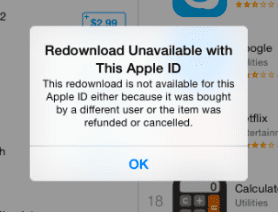
De acuerdo, hemos utilizado Compartir en familia en el pasado, mucho.
Y nos encanta compartir las compras de los demás en iTunes, iBooks y App Store sin compartir cuentas.
Pero este error no es bueno, especialmente para un niño de 13 años muy impaciente (y, en consecuencia, sus padres estresados).
Pero, por supuesto, descubrimos rápidamente que no estamos solos. Varios lectores de AppleToolBox informan problemas similares en los que ellos (o los miembros de su grupo de intercambio familiar) no pueden descargar contenido compartido.
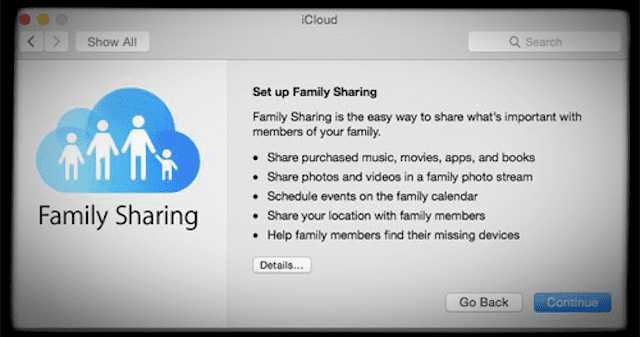
Si tiene este problema de Redescargar en familia no disponible, aquí le mostramos cómo puede solucionarlo. Pruebe cada paso hasta que se solucione el problema.
Cómo corregir el error de Family Sharing Redownload No Available
Haga coincidir los ID de Apple para los servicios
Nuestro consejo principal (y más fácil) es asegurarse de que el dispositivo haya iniciado sesión con el mismo ID de Apple para iCloud y iTunes y App Store: deben coincidir y ser el ID de Apple de la persona, no el organizador de la familia o padre.

- Ir a Configuración> ID de Apple
- Tome nota de la ID de Apple y el correo electrónico que se enumeran; si no ve el correo electrónico, toque Nombre, números de teléfono, correo electrónico para verificar esa dirección de correo electrónico
- Ahora, toque iTunes y App Store
- Confirma que el ID de Apple es exactamente el mismo que el anterior. De lo contrario, tócalo y elige Desconectar, luego vuelva a iniciar sesión con el mismo ID de Apple
Cerrar sesión en iTunes y App Store cuenta
- Ir a Configuración> iTunes y App Store
- Toque la ID de Apple que aparece en la lista

- Elegir Desconectar–No vuelva a iniciar sesión
- Abra la aplicación App Store
- Busque cualquier aplicación que no se vuelva a descargar buscándola
- Toque en el Botón OBTENER o la icono de nube
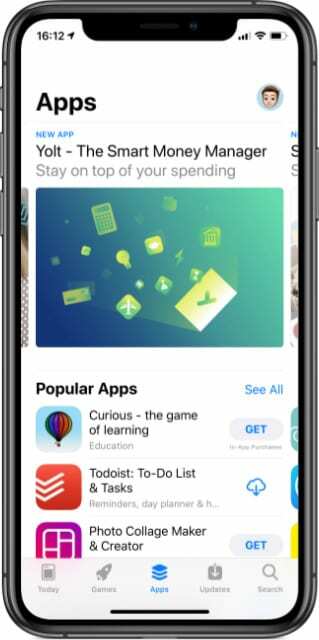
Todas las aplicaciones de la App Store deben cumplir con los estrictos requisitos de Apple. - Como no ha iniciado sesión, la tienda de aplicaciones le solicita que inicie sesión o cree una nueva ID de Apple.
- Toque en Usar ID de Apple existente
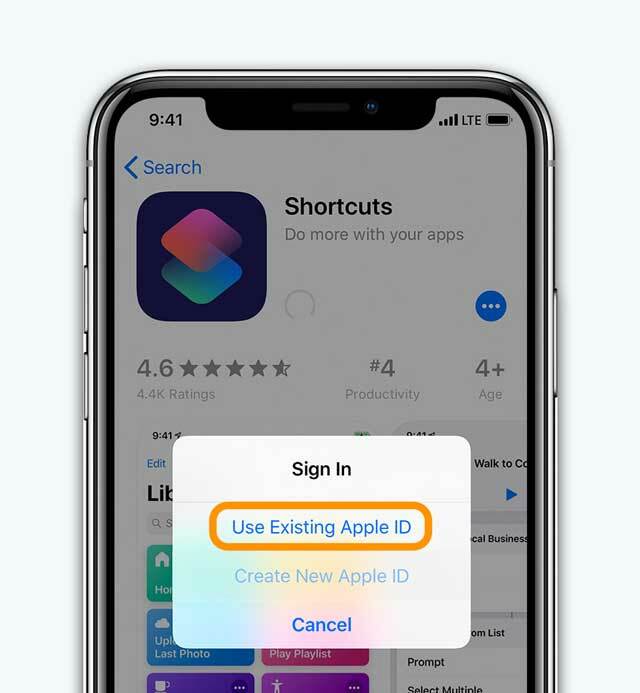
- Apple le solicita que inicie sesión en su cuenta; inicie sesión con su ID de Apple (el mismo asociado con este dispositivo específico, no el ID de Apple del organizador familiar o de los padres)
Redescarga no disponible para planes para compartir en familia: consejos y trucos adicionales
- Asegúrese de que la opción Compartir compra esté activada (Configuración> ID de Apple> Compartir en familia> Compra compartida> Activado)
-
Configuración> iTunes y App Store> Descargas automáticas> Aplicaciones [Activar y desactivar]
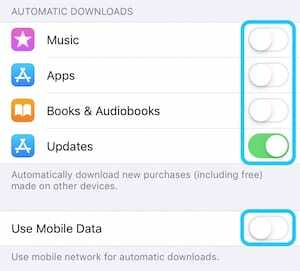
Active las descargas automáticas de música, aplicaciones, libros y audiolibros y actualizaciones. También datos móviles. - Ir a Configuración> ID de Apple> Cerrar sesión y luego volver a iniciar sesión
- Verifica que estás usando el mismo ID de Apple en iTunes Store y Family Sharing. Grifo Configuración> iTunes y App Store y luego ir a Configuración> ID de Apple> Compartir en familia > toque su Nombre para verificar esto.
- Tenga en cuenta que parte del contenido no se puede compartir, incluso si activó Compartir mis compras: compras dentro de la aplicación, aplicaciones que no se pueden compartir, contenido ocultoetc.
Póngase en contacto con el soporte de Apple 
A veces, se necesita una llamada o un visita con el soporte de Apple para que su cuenta de Family Sharing vuelva a funcionar.
- Soporte Apple iTunes y Family Sharing
- Contactos en todo el mundo del soporte técnico de Apple

Obsesionado con la tecnología desde la llegada temprana de A / UX a Apple, Sudz (SK) es responsable de la dirección editorial de AppleToolBox. Tiene su base en Los Ángeles, CA.
Sudz se especializa en cubrir todo lo relacionado con macOS, habiendo revisado docenas de desarrollos de OS X y macOS a lo largo de los años.
En una vida anterior, Sudz trabajó ayudando a compañías Fortune 100 con sus aspiraciones de transformación empresarial y tecnológica.